Es gibt verschiedene Möglichkeiten, das Netzwerk auf Ubuntu 22.04 Jammy Jellyfish neu zu starten. Möglicherweise wäre der einfachste Weg, das Netzwerk über eine GUI wie GNOME neu zu starten.
Andere Wege wären die Verwendung der Befehlszeile und Befehle wie ip . Schließlich das NetworkManager-Befehlszeilentool nmcli kann verwendet werden, um das Netzwerk unter Ubuntu 22.04 Jammy Jellyfish erfolgreich neu zu starten.
In diesem Tutorial lernen Sie:
- So starten Sie das Netzwerk von der GNOME-GUI neu
- Wie man das Netzwerk mit
ipneu startet Befehl - Neustart des Netzwerks mit dem NetworkManager-Befehlszeilentool
nmcli
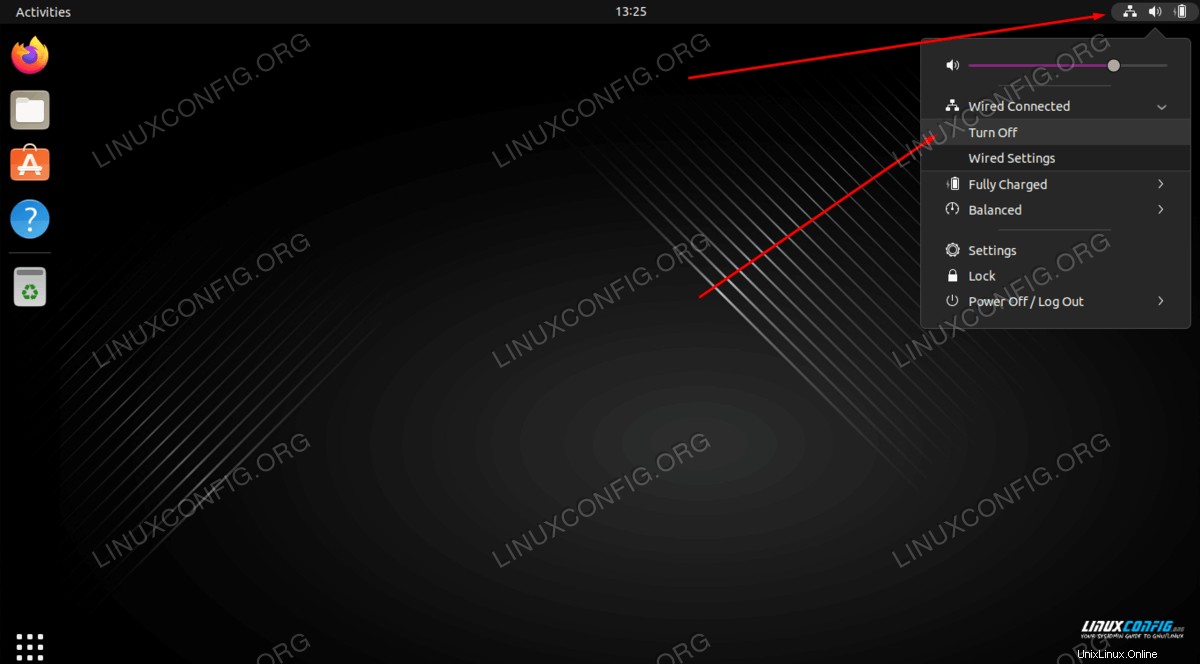
| Kategorie | Anforderungen, Konventionen oder verwendete Softwareversion |
|---|---|
| System | Ubuntu 22.04 Jammy Jellyfish |
| Software | Nicht zutreffend |
| Andere | Privilegierter Zugriff auf Ihr Linux-System als root oder über sudo Befehl. |
| Konventionen | # – erfordert, dass bestimmte Linux-Befehle mit Root-Rechten ausgeführt werden, entweder direkt als Root-Benutzer oder durch Verwendung von sudo Befehl$ – erfordert, dass bestimmte Linux-Befehle als normaler, nicht privilegierter Benutzer ausgeführt werden |
Neustart des Netzwerks auf Ubuntu 22.04 LTS Jammy Jellyfish Schritt-für-Schritt-Anleitung
Neustart des Netzwerks vom GUI-Desktop unter Ubuntu 22.04
- Falls Sie die standardmäßige GNOME-GUI auf Ihrem Ubuntu 22.04 ausführen, besteht die einfachste Möglichkeit, das Netzwerk neu zu starten, darin, auf das Netzwerksymbol oben rechts zu klicken:
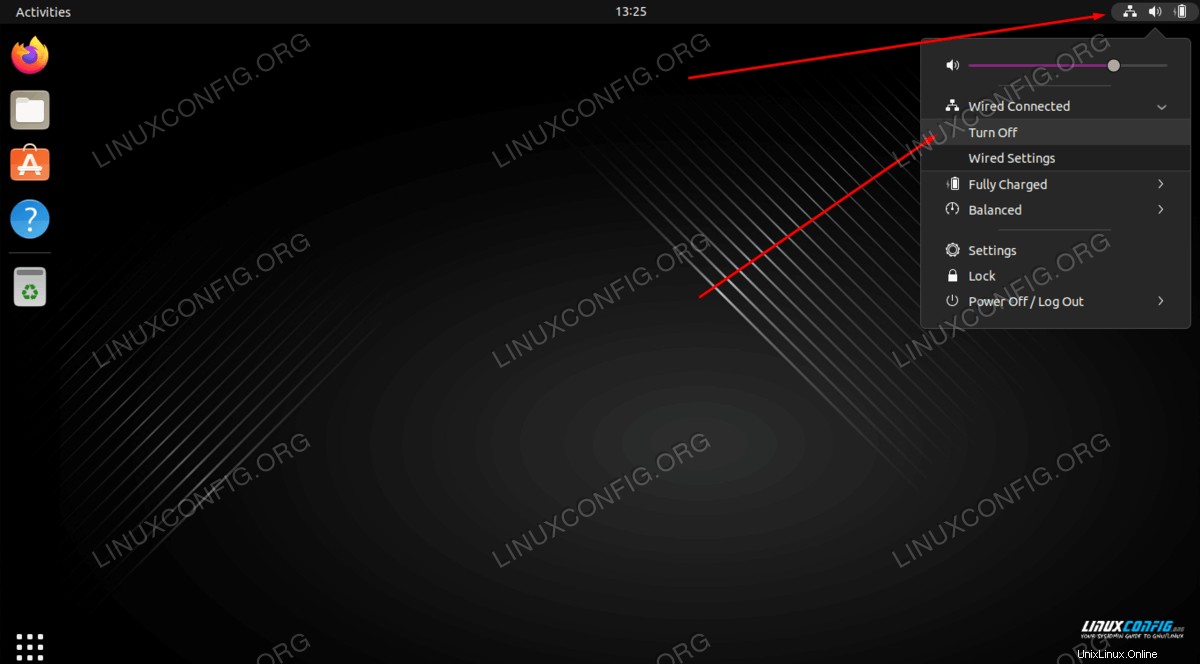
- Wählen Sie dort einfach die Netzwerkschnittstelle aus, die Sie neu starten möchten, und klicken Sie auf die Menüoption Ausschalten.
- Sobald die Netzwerkschnittstelle ausgeschaltet ist, können Sie sie jetzt einschalten, indem Sie auf
Connectklicken Menüoption. Wenn Sie beide Schritte ausführen, wird Ihr Netzwerk effektiv neu gestartet.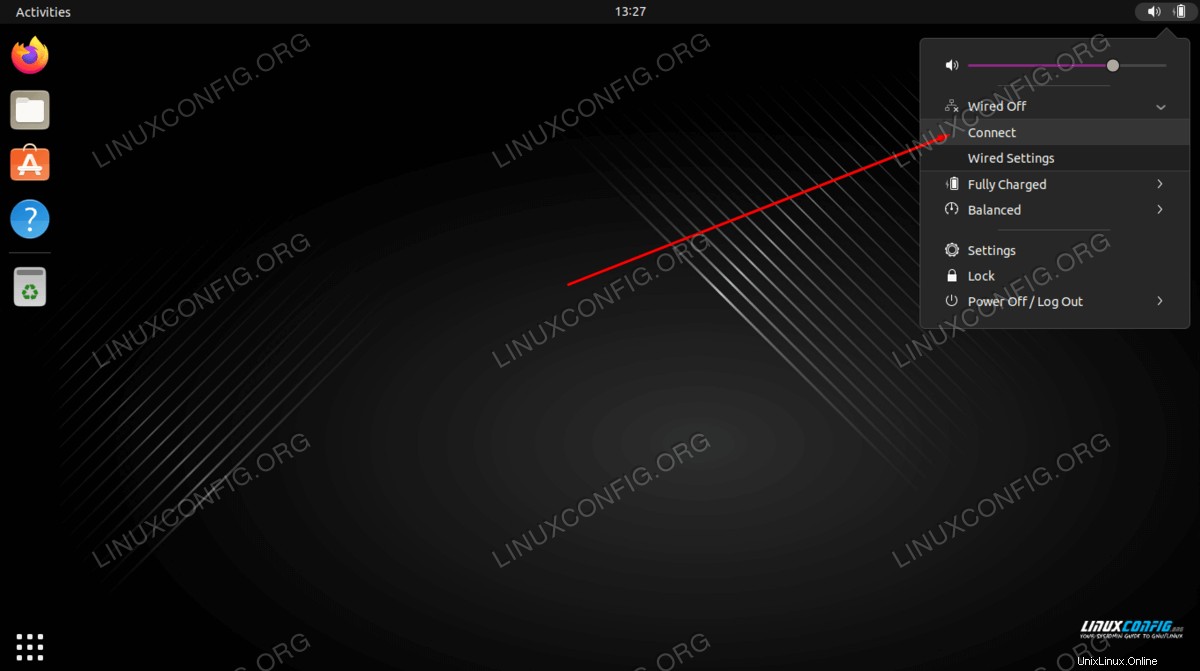
Neustart des Netzwerks von der Befehlszeile unter Ubuntu 22.04
Es gibt mindestens zwei Möglichkeiten, das Netzwerk unter Ubuntu 22.04 über die Befehlszeile neu zu starten. Beide Methoden werden unten behandelt.
- Die erste Methode wird verwendet, um eine einzelne Schnittstelle neu zu starten, indem sie in einen Down-Zustand und dann in einen Up-Zustand versetzt wird. Sie können eine Liste aller Ihrer Netzwerkschnittstellen anzeigen, indem Sie
ip averwenden Befehl. Im folgenden Beispiel starten wirenp0s3neu Schnittstelle, indem Sie es nach unten und dann wieder nach oben legen.$ sudo ip link set enp0s3 down $ sudo ip link set enp0s3 up
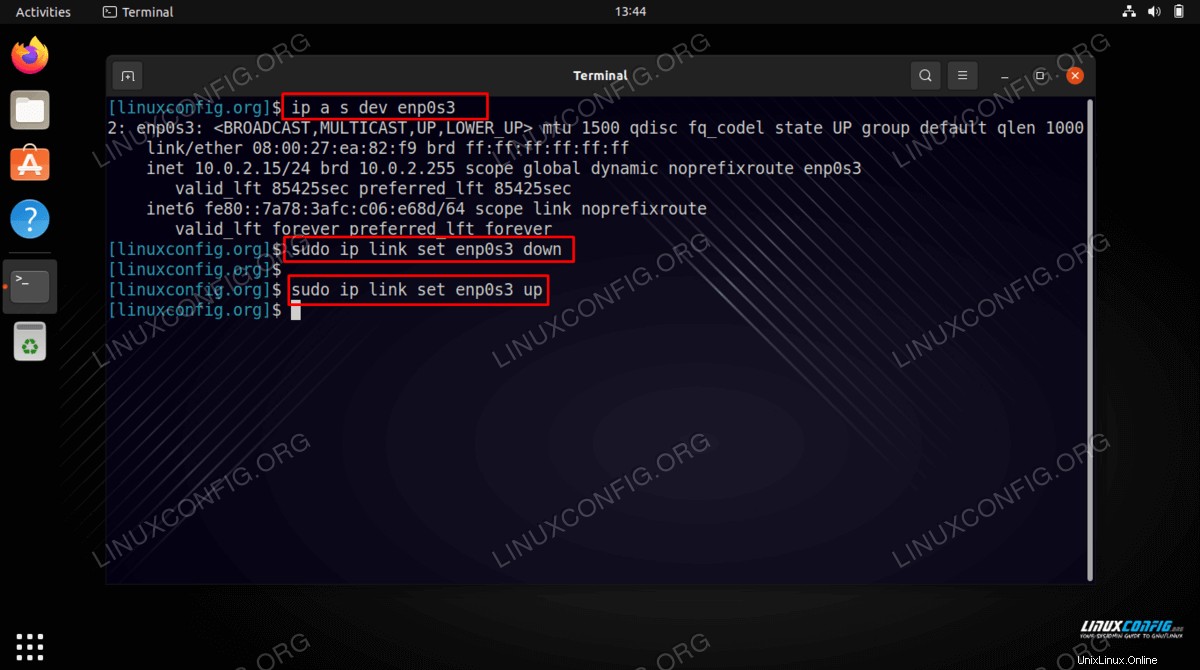
- Die nächste Methode ist die Verwendung von
nmcliBefehl, der NetworkManager vollständig aus- und wieder einschaltet. Dadurch wird Ihr gesamtes Netzwerk neu gestartet, nicht nur eine einzelne Schnittstelle.$ sudo nmcli networking off $ sudo nmcli networking on
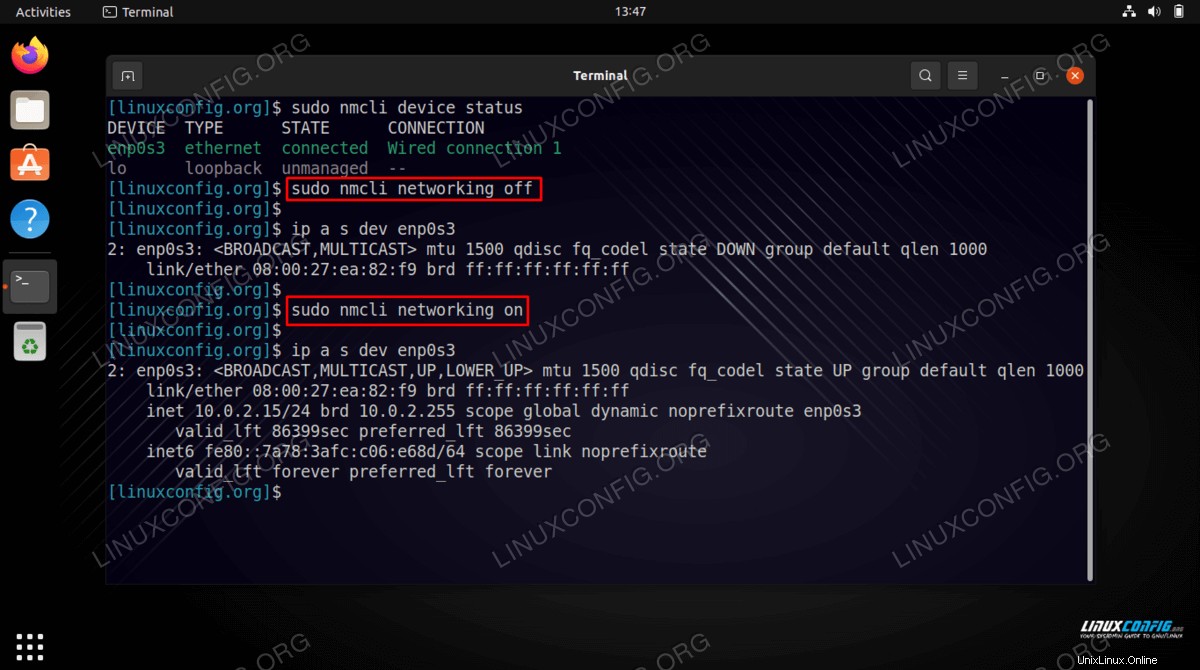
Abschlussgedanken
In diesem Tutorial haben wir gesehen, wie man das Netzwerk in Ubuntu 22.04 Jammy Jellyfish Linux neu startet. Dies umfasste mehrere Methoden, einschließlich über die Befehlszeile und GUI. Das Neustarten des Netzwerks ist ein unverzichtbares Werkzeug im Toolkit eines Administrators, da es einer der grundlegendsten Schritte zur Fehlerbehebung ist, die Sie versuchen sollten, wenn jemals ein Problem mit der Verbindung zu einem Netzwerk oder Remote-Host auftritt.